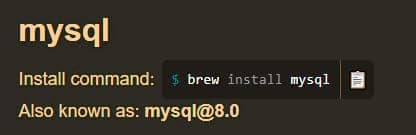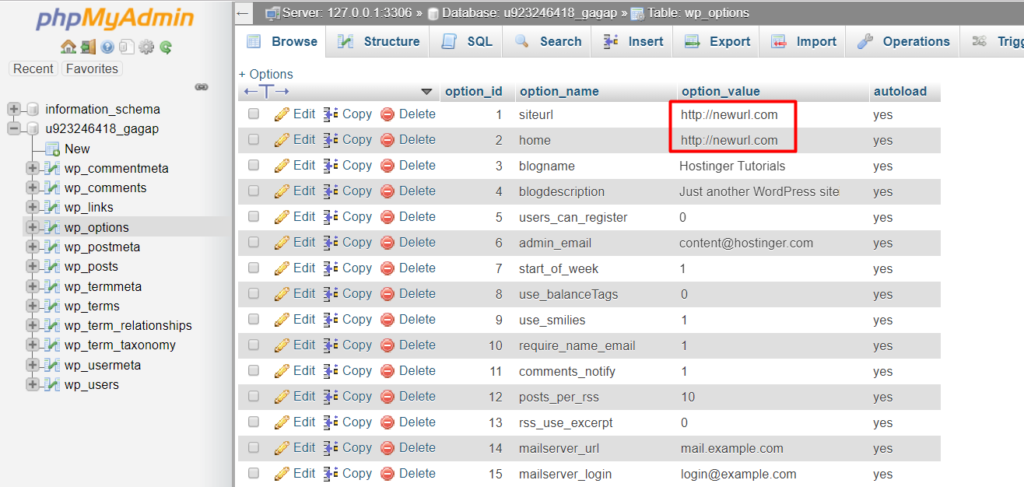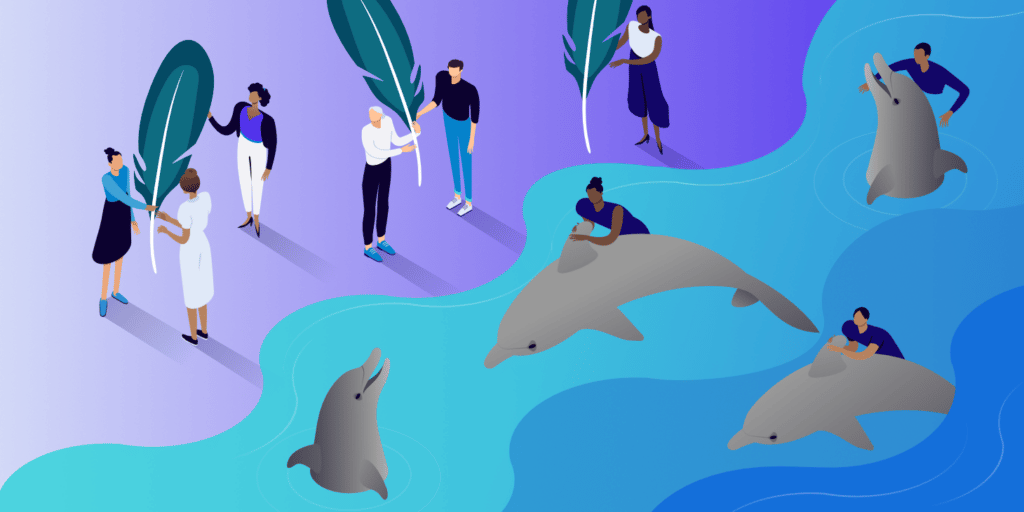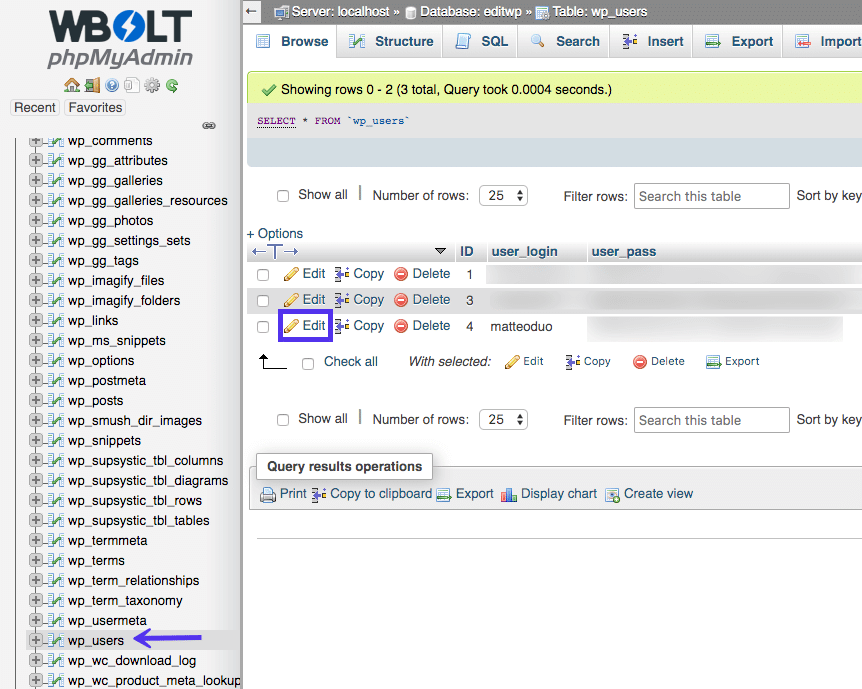如何在不同的操作系统上安装phpMyAdmin
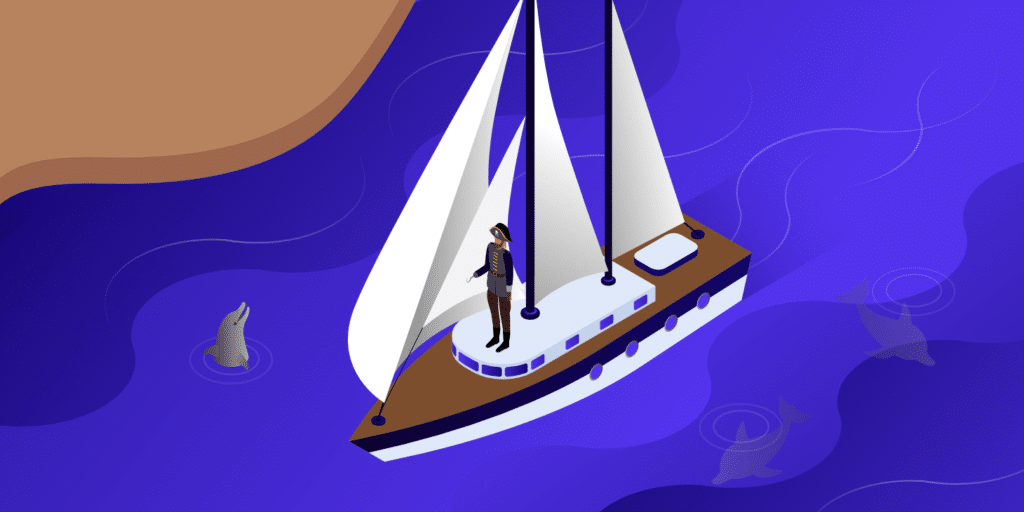
数据库管理是运行网站的一个复杂但必要的部分。幸运的是,有phpMyAdmin这样的软件可以让这个过程变得更容易。这个流行的管理工具看起来很难学,但是一旦你掌握了它,访问和修改数据库将变得轻而易举。
最困难的部分是知道如何安装phpMyAdmin并在您的Web服务器上设置它。有麻烦的,肯定不止你一个。
在本文中,我们将逐步向您展示如何在所有主流操作系统上安装phpMyAdmin以及如何配置它。
phpMyAdmin是什么?
PhpMyAdmin要求
安装phpMyAdmin
如何访问phpMyAdmin
配置phpMyAdmin
adminer:phpMyAdmin的一个更简单的替代方案
phpMyAdmin是什么?
每个网站背后都有一个数据库。该数据库允许您存储从用户帐户信息到您在网站上发布的帖子的数据。虽然有许多数据库服务,但MySQL是最受欢迎的一种。最有可能是你的网站正在使用的。MariaDB是一种常见的替代方案。
与MySQL的直接交互可能会很复杂和混乱,尤其是当你不熟悉网站管理的时候。但是与数据库交互通常是站点维护的必要部分。
PhpMyAdmi的目标是给MySQL带来一个基于浏览器的可视化界面,让你更容易使用你的数据库。由于它的流行,许多虚拟主机服务包括访问phpMyAdmin。
为什么需要phpMyAdmin?
如果没有像phpMyAdmin这样的工具,访问数据库的唯一选择就是使用命令行。这意味着你没有一个可视化的界面——只有一个可以输入命令的文本提示。这样做可能会造成混乱,甚至可能导致你的网站被意外破坏。
PhpMyAdmin是免费和开源的。广泛的web主机支持它,你甚至可以自己安装,不用花一分钱。安装后,从可视化界面执行数据库命令将更加直观。
您可以自己尝试phpMyAdmin,看看它是否是您想要使用的数据库管理器。一旦你测试并决定你喜欢它,你就可以在你的服务器上安装这个工具。
PhpMyAdmin要求
幸运的是,安装phpMyAdmin的要求相对简单。如果你有任何类型的网络服务器,你几乎可以肯定让它运行。以下是详细的要求:
任何类型的网络服务器
或MySQL MariaDB 5.5或更高版本。
支持Javascript、cookies和Bootstrap 4.5的Web浏览器(请访问phpMyAdmin)
PHP 7.2.5或更高版本
PHP的其他要求:会话和SPL扩展、hash、ctype和JSON支持。mbstring等其他扩展可以提高性能或添加额外的辅助功能(完整列表请参见需求页面)。
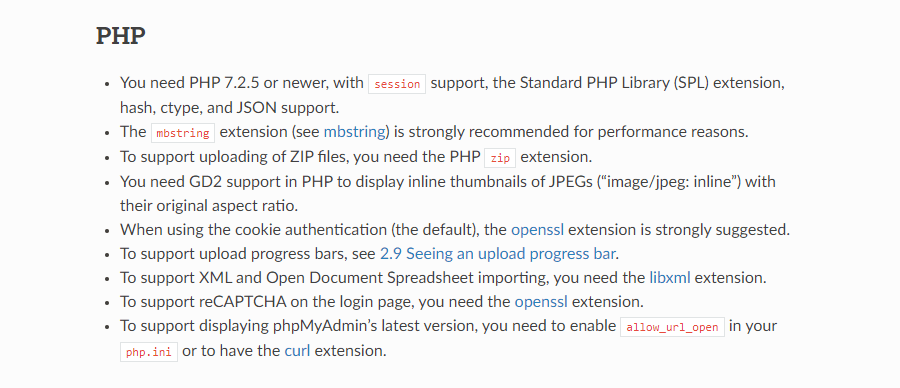
PhpMyAdmin系统要求
在您尝试安装phpMyAdmin之前,请记住许多Web主机已经安装了它。
在安装phpMyAdmin之前,请检查您的web主机的文档,以确保他们还没有安装它。
安装phpMyAdmin
一旦您确认您的服务器支持phpMyAdmin,您就可以开始安装它了。Web服务器的操作系统有很多种,所以我们包含了所有最流行的操作系统,包括Windows、Mac和几个Linux发行版。
有了这些,下面是安装phpMyAdmin的逐步说明。
如何在Windows 10上安装phpMyAdmin
根据需求,您将需要一个带有PHP的Web服务器和一个数据库来使用phpMyAdmin。尽管您无疑可以手动下载Apache、PHP和MySQL,但有一个更简单的选项可以在Windows计算机上启动和运行服务器。
WAMP(Windows,Apache,MySQL和PHP)是免费软件,允许您轻松创建一个具备所有先决条件的服务器。如果XAMPP for Windows(Apache、MariaDB、PHP和Perl)更适合你的需求,也可以试试。
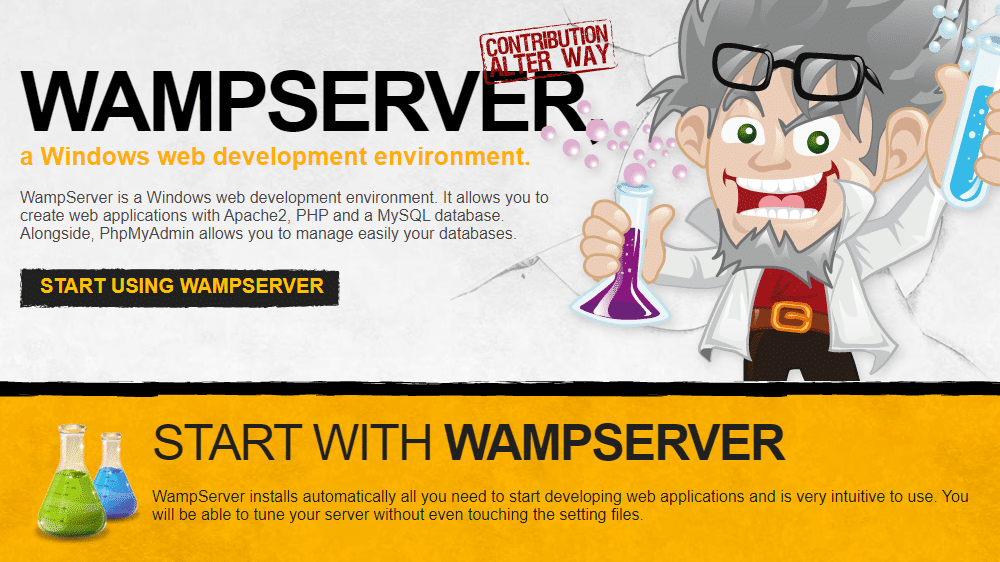
WAMPserver的主页
下载其中一个后,只需安装并完成设置过程。
假设你使用WAMP或XAMPP。phpMyAdmin已经提供了这两者!在您的浏览器中,导航到http://localhost/phpMyAdmin,您应该看到登录屏幕,确认您已经正确安装了所有的东西。
如何在Mac上安装phpMyAdmin
在Mac上获得phpMyAdmin有点不同。所有先决条件都是一样的。但是由于macOS自带Apache和PHP,所以不需要下载。
对于Mac,你有两个选择:你可以像其他操作系统一样使用XAMPP,或者手动安装所有东西。
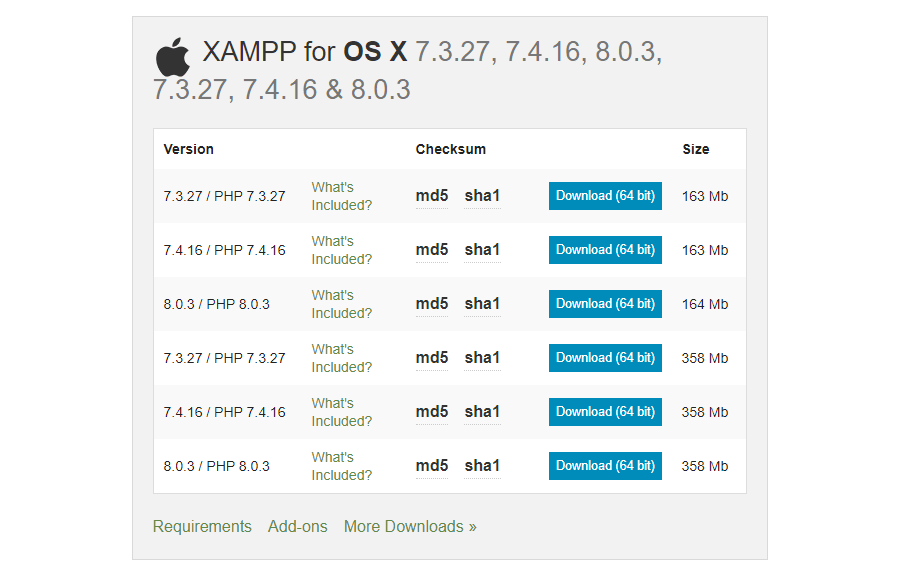
XAMPP OSX下载列表
下载XAMPP为OS X,打开它,并把它放在您的应用程序文件夹。
打开xampp control/applications/xampp/manager-OS x . app启动Apache和MySQL服务器。如果您稍后访问http://localhost,您应该会发现一切正常,您的phpMyAdmin登录信息位于“工具”部分。
如果您改为手动安装phpMyAdmin,这个过程很简单。既然你已经有了Apache和PHP,你只需要下载MySQL。确保从下拉列表中选择macOS。下载并安装该文件,按照说明操作,并记录提供给您的所有用户名和密码。
然后可以打开系统偏好设置,启动MySQL来启动服务器。您也可以通过在终端中运行以下命令来启动Apache:
sudo apachectl start
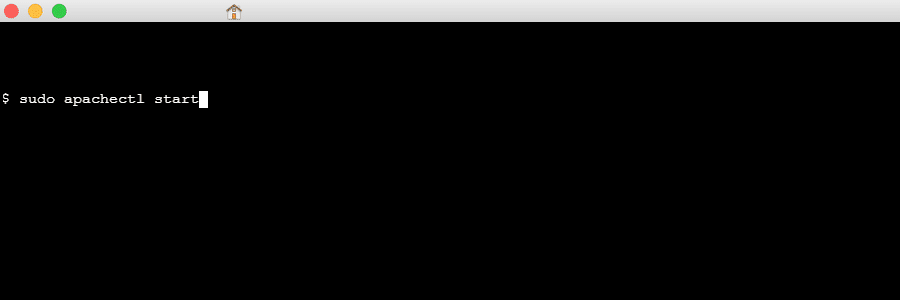
在Mac终端中启动Apache的命令
这样,剩下的就是安装phpMyAdmin了。将文件夹重命名为“phpMyAdmin ”,并将其移动到/Library/WebServer/Documents/。通过在浏览器中访问http://localhost/phpMyAdmin进行检查,以确保它安装正确。
如果您安装了Homebrew,另一个选项是输入命令:brew install phpMyAdmin。
如何在Ubuntu上安装phpMyAdmin
作为最受欢迎和易于使用的Linux发行版之一,Ubuntu是您的服务器的一个好选择。
虽然Apache和MySQL总是可以手动安装,但是Linux有自己的标准服务器软件“栈”,叫做LAMP(Linux、Apache、MySQL和PHP)。与WAMP和XAMPP不同,phpMyAdmin没有提供它,所以您需要手动安装它。幸运的是,Ubuntu允许你通过命令行完成所有的安装。
首先,检查tasksel是否启用。Ubuntu的服务器版本应该会安装它,但是如果您有桌面版本,您可以使用以下命令来启用它:
sudo apt-get install tasksel
之后,您可以使用tasksel通过以下命令安装LAMP服务器:
sudo tasksel install lamp-server

在Ubuntu中通过命令行安装LAMP服务器
现在,您可以安装phpMyAdmin:
sudo apt install phpMyAdmin
有了它,您就拥有了在计算机上运行服务器所需的所有文件。
如何在CentOS 7上安装phpMyAdmin
在CentOS 7上安装phpMyAdmin与其他发行版非常相似,但命令略有不同,因为这个操作系统使用Yum而不是典型的apt命令。
也没有简单的LAMP栈可以一次性安装你需要的所有服务器组件,所以你需要手动下载Apache、MySQL和PHP。幸运的是,这些可以通过命令行轻松获得。
首先,让我们使用命令行下载LAMP栈,从Apache开始:
sudo yum install httpd.service
要启动Apache服务器并确保它在引导时运行,请使用以下命令:
sudo systemctl start httpd.servicesudo systemctl enable httpd.service
现在是安装数据库的时候了。CentOS 7默认安装MariaDB。它还完全兼容phpMyAdmin,因此使用起来很安全。虽然可以下载MySQL来代替,但这是一个复杂得多的过程。让我们使用MariaDB:
sudo yum install mariadb-server mariadb
现在我们可以运行它,让它在启动时启动:
sudo systemctl start mariadbsudo systemctl enable mariadb.service
要完成MariaDB的安装并确保其安全性,请使用以下命令运行安全安装设置。
sudo mysql_secure_installation
最后,我们可以使用附带的MySQL包安装PHP。
sudo yum install php php-mysql
您还需要重新启动Apache服务器,以便它能与PHP一起正常工作。
sudo systemctl restart httpd.service
这样,你就有了你需要的灯栈,你终于可以下载phpMyAdmin了。因为它不在Yum存储库中,所以您需要使用以下命令安装EPEL存储库:
sudo yum install epel-release
并安装phpMyAdmin。
sudo yum install phpMyAdmin
在CentOS 7上还需要采取一些步骤,但是您现在应该已经准备好一台服务器来进行配置了。
如何在Debian上安装phpMyAdmin
与CentOS 7非常相似,您需要使用命令行手动安装LAMP堆栈。首先,让我们用下面的命令获取Apache:
sudo apt install apache2
接下来,我们将安装MariaDB。与CentOS 7一样,这个Linux发行版与MariaDB配合得更好。我们建议您使用这个发行版。
sudo apt install mariadb-server
与CentOS 7一样,您应该运行安全安装来添加数据库密码,并确保一切都是安全的。
sudo mysql_secure_installation
最后,我们可以安装PHP和一些你的服务器需要运行的额外外包。
sudo apt install php php-mysql libapache2-mod-php
我们可以通过安装phpMyAdmin来实现这一点。
sudo apt install phpMyAdmin
如何访问phpMyAdmin
一旦phpMyAdmin安装正确,访问和登录在任何操作系统上都是相同的。
您将需要您的web服务器地址,然后将/phpMyAdmin/附加到它的末尾。如果您刚刚在计算机上设置了一个服务器,地址可能只是“localhost”,因此请访问此链接:
http://localhost/phpMyAdmin
如果这是一个您已经在网络上运行的服务器,它也可能是一个IP甚至是一个命名的地址。如果您不确定,可以在Apache或MySQL配置文件中找到地址。
进入登录屏幕后,您需要您的用户名和密码。如果这是一个新的安装,用户名可能是“root”,您可以将密码留在空。如果这样不行,密码可能是“密码”。
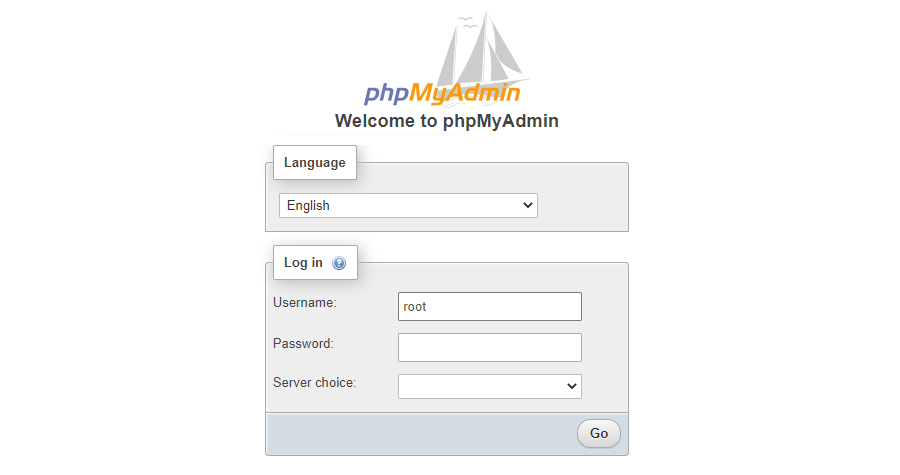
PhpMyAdmin登录屏幕
如果无法登录,请检查phpMyAdmin或MySQL配置文件,查找您的登录信息。您也可能在安装过程中更改了您的登录信息。
如果Linux用户在访问页面或登录时遇到问题,他们应该尝试以下命令:
sudo dpkg-reconfigure phpMyAdmin
最后,您应该注意,如果您使用预安装了phpMyAdmin的web主机,您通常可以在您的主机仪表板中找到登录信息和链接。在这种情况下,您不需要在服务器上手动安装phpMyAdmin。
配置phpMyAdmin
安装数据库管理器并准备在您的系统上运行之后,您应该知道如何配置phpMyAdmin。与任何服务器软件一样,您肯定希望对设置进行大量更改。
未配置的phpMyAdmin也可能带来潜在的安全风险。您需要采取一些额外的步骤来锁定您的系统。
如果您需要恢复数据库的备份,您总是可以使用phpMyAdmin导入一个新的SQL文件。在对数据库或其设置进行任何重大更改之前,请确保进行频繁的备份,尤其是当您不只是在测试服务器上工作时。
如何运行SQL查询
现在您已经使用了phpMyAdmin,您应该知道如何执行它的目的:运行SQL查询。
您可以在主页(这将应用于整个网站)或特定的数据库或表格中运行查询。单击屏幕顶部的SQL选项卡,输入命令,然后按Go。
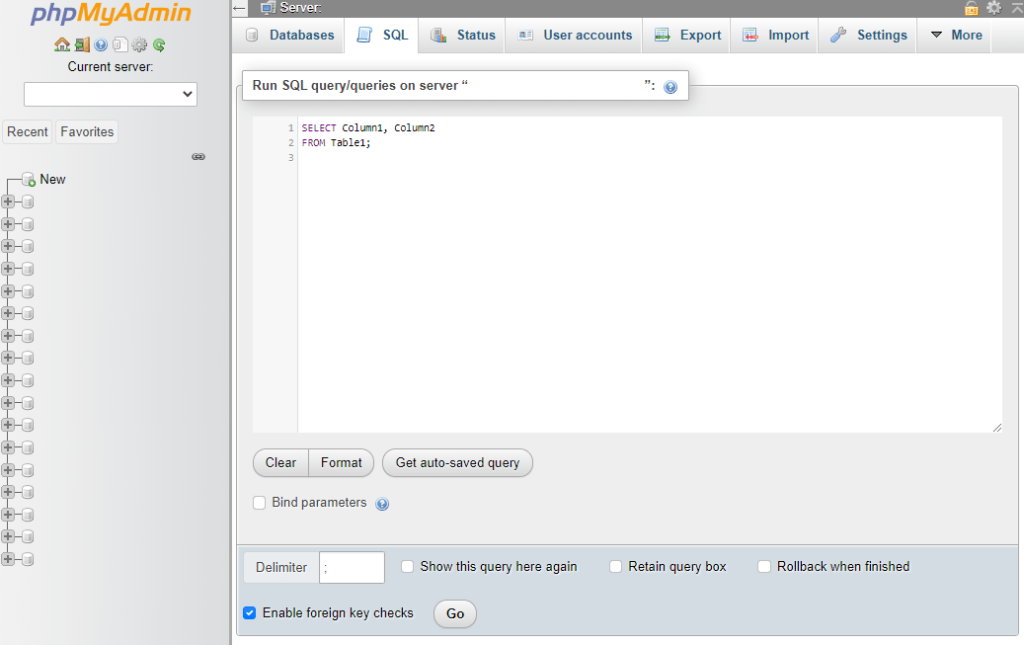
在phpMyAdmin中运行SQL查询
以下是常见SQL查询的列表:
Select:最重要的标记,几乎用在每个查询的开头。
创建表:创建一个新表。
更改表:添加新列。
插入:添加新行。
删除:删除该列。
更新:编辑表中的值。
Sum():将所有值相加。
Avg():取平均值。
Count():计算填充的列数。
Round():将值舍入到您设置的整数。
Max():返回最大值。
Min():返回最小值。
介于:选择特定范围内的列。
分组:按数据对表格进行分组。
排序依据:以某种方式对结果进行排序。
当然,还有更多的命令需要学习,但这些只是开始。
如何更改phpMyAdmin的默认URL
保持phpMyAdmin访问链接(http://website.com/phpMyAdmin)的默认设置可能会带来安全风险。
如果你让这个页面容易被找到,黑客将能够访问它,并试图暴力开心你的用户名和密码。如果您将凭证保留在默认的“root”和“password”下,情况可能会更糟。
但是,通过将URL更改为只有您知道的内容,您可以使未知用户更难访问该页面并试图猜测密码。
在文本编辑器中打开phpMyAdmin.conf。你可以在Windows/WAMP的C:wampalias,xampp的xamppapacheconfextra,Linux的/etc/httpd/conf.d或者Mac的/usr/conf/extra中找到。
你应该看到这一行:
Alias /phpMyAdmin /usr/share/phpMyAdmin
将/phpMyAdmin路径更改为您选择的新地址。例如:
Alias /exampleURL /usr/share/phpMyAdmin
现在,您可以通过访问您的自定义地址(http://website.com/exampleURL)来访问phpMyAdmin的这个唯一的URL。
如何设置NGINX认证网关
另一种选择是使用身份验证网关来设置第二层安全性。将phpMyAdmin登录页面移动到一个秘密位置后,可以用密码保护页面,以减少攻击者通过的可能性。
NGINX服务器上的Linux用户可以在命令行上运行以下命令来创建认证网关(这在Apache服务器上也是可能的)。
首先创建一个加密的密码(将“example”改为您喜欢的任何名称),并记录结果:
openssl passwd example
在NGINX的文件夹中创建一个配置文件,并将其命名为:
sudo nano /etc/nginx/examplename
像这样在这个文件中输入用户名和密码,注意不要用冒号:
exampleusername:examplepassword
现在打开NGINX配置文件。
sudo nano /etc/nginx/sites-available/default
在“Server”块中,我们将通过粘贴以下代码来添加我们的网关(确保更改值)。
location /example {auth_basic “Login”;auth_basic_user_file /etc/nginx/examplename;
第一个/example应该是您设置的phpMyAdmin URL。您可以将auth_basic变量名调整为您想要的任何名称,最后一个/examplename应该是您之前创建的密码文件的名称。
现在,在登录时,您甚至应该在看到phpMyAdmin登录之前输入您设置的凭证。
adminer:phpMyAdmin的一个更简单的替代方案
Adminer是一个免费的开源数据库管理工具,类似于phpMyAdmin。Adminer,以前称为phpMinAdmin,被明确设计为phpMyAdmin的更简单、更好的替代方案。
它可以很容易地部署在任何Web服务器上。只需上传一个轻量级的PHP文件。
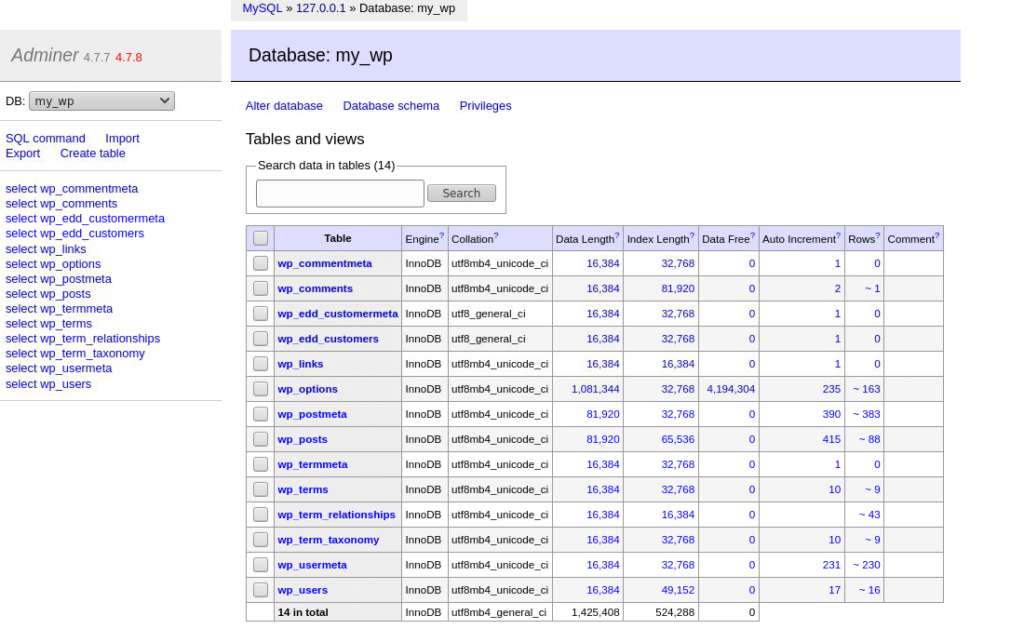
用管理员探索WordPress数据库
它支持许多强大的数据库管理功能,如轻松切换数据库,查看和编辑表格,操纵数据库值,导入和导出数据库,运行SQL查询等。
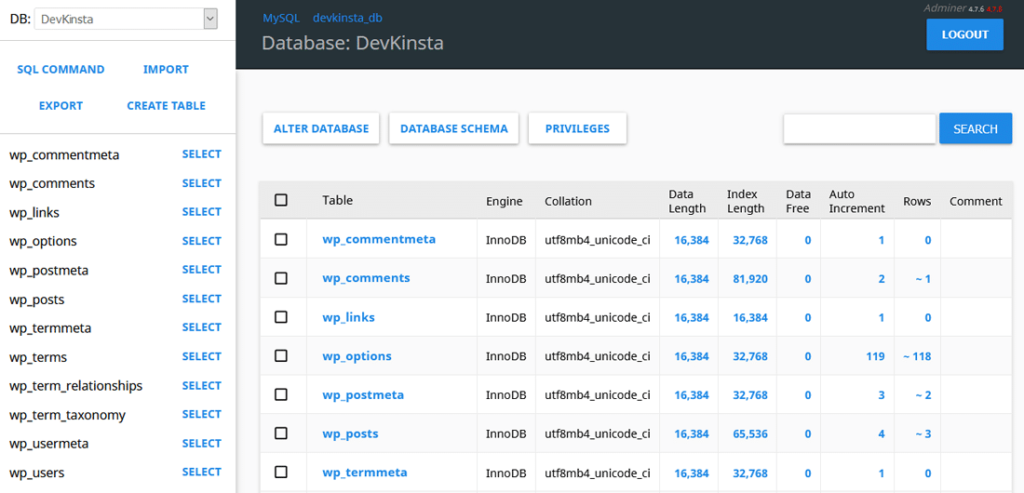
Adminer为数据库管理器提供支持。
总结
第一次使用phpMyAdmin可能会令人生畏。但是一旦你知道如何安装和配置它,访问你的数据库就像登录WordPress一样简单。
Windows、Mac和Linux用户可以使用这个有价值的数据库管理器。只要你有一个安装了PHP的Web服务器,如果你按照我们的说明去做,运行它应该很简单。记住要正确地配置它,并确保它是安全的,这样你就再也不会修改你的数据库了。
声明:
1,本站分享的资源来源于用户上传或网络分享,如有侵权请联系站长。
2,本站软件分享目的仅供大家学习和交流,请不要用于商业用途,下载后请于24小时后删除。
3,如果你也有好的建站资源,可以投稿到本站。
4,本站提供的所有资源不包含技术服务请大家谅解!
5,如有链接无法下载,请联系站长!
6,特别声明:仅供参考学习,不提供技术支持,建议购买正版!如果发布资源侵犯了您的利益请留言告知!
创网站长资源网 » 如何在不同的操作系统上安装phpMyAdmin